モチベーションは、あらゆるフィットネス体制の鍵です。 健康的な軌道に乗ることは挑戦であり、フィットネス志向の友人からのナッジを持つことはあなたの運動ルーチンを維持するための強力な後押しになる可能性があります。 AppleWatchのアクティビティ共有が役立ちます。
共有は、運動的に前向きな方向に動き続ける方法の1つとしてよく引用されます。 Apple Watchユーザーは、iPhoneのActivityアプリを使用して、フィットネス目標の進捗状況を家族や友人と共有し、その見返りに多くのモチベーションを得ることができます。
AppleWatchの共有にはさまざまな形態があります。 ウェイトウォッチャーなどの健康的な食事プログラムに参加している人にとって、これは定期的に他のメンバーと会ってメモを比較し、成功を祝い、ハードルを克服することを意味します。 Apple Watchの所有者にとって、共有することで、他のApple Watchユーザーと競争したり、チャレンジを設定したり、モチベーションを送信したり、健康志向の友達とチェックインしたりできます。
おすすめされた:
- Apple Watchの向きを逆にする方法と、その理由
- AppleWatchワークアウトを分析する方法
- Apple Watch Musicまたはポッドキャストが機能しない、修正方法
コンテンツ
- 共有は思いやりです。
-
AppleWatchアクティビティ共有を設定します。
- 共有する連絡先を追加します。
- 招待を受け入れるか拒否します。
- リング情報だけを共有します。
- 彼らは元気ですか?
- 追加のモチベーションを送信します。
-
コンテストを設定します。
- AppleWatchを介してチャレンジします。
-
AppleWatchでの共有アクティビティのトラブルシューティング。
- 共有招待状の送受信中にエラーが発生しましたか?
- 関連記事:
共有は思いやりです。
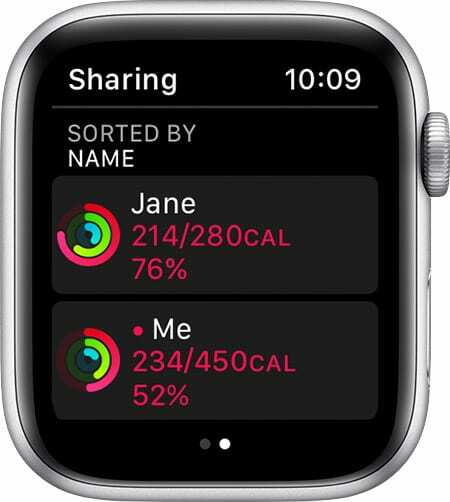
まさにその名前が示すように、Apple Watchで共有するということは、他の誰かがAppleWatchのリングを閉じることでどのように行っているかを見ることができることを意味します。 あなたもすることができます あなたのトレーニングを分析する.
現在、共有可能な情報は次のとおりです。
- 移動、運動、スタンドの情報に加えて、それぞれの目標
- 運動時間
- 消費カロリー
- 立っていた時間
- 歩数と移動距離
現在まで、心拍数や健康データなどの他の情報はAppleWatchで共有できません。 また、アクティビティアプリの共有画面には1週間分のアクティビティデータしか表示されないことにも注意してください。
AppleWatchアクティビティ共有を設定します。
Apple Watchデータを共有するには、両方のユーザーがAppleWatchを必要とします。 データを共有できる人数には40ユーザーの制限があります。
共有する連絡先を追加します。
- を選択 アクティビティ iPhoneのアプリ。
- をタップします 共有 タブ。
- 「+ディスプレイの右上にある」。
- この画面では、 入力を開始します 情報の共有を開始する連絡先を検索します。 あなたもすることができます 友達を選ぶ 提案された連絡先のリストから。
- タップ 送信. 友達が招待を受け入れるのを待ちます。
招待を受け入れるか拒否します。
Apple Watchからデータの共有を開始するための招待状を受け取ると、AppleWatchに通知が届きます。 タップ 承認 また 無視. アクティビティアプリを使用して、招待を承認または拒否することもできます。
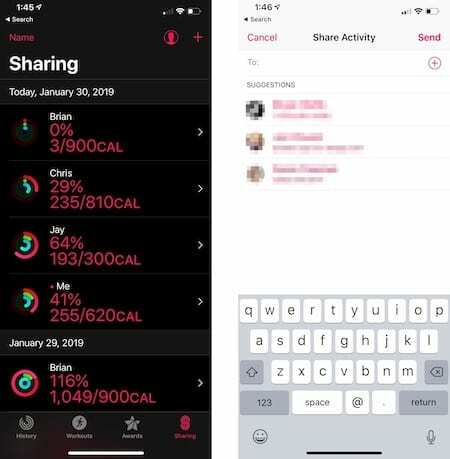
リング情報だけを共有します。
また、現在または過去のApple Watchリング情報を、Apple Watch以外のユーザー、または進行中のアクティビティ情報を共有したくないユーザーに送信することもできます。 メール、メッセージ、お気に入りのソーシャルネットワークなどで共有できます。
- をタップします 歴史 iPhoneのアクティビティアプリの下にあるタブ。
- 画面上部のをタップします AppleWatchリング 共有したい日付。
- をタップします 共有 画面右上のアイコン。
- データの共有方法を選択し、指示に従います。
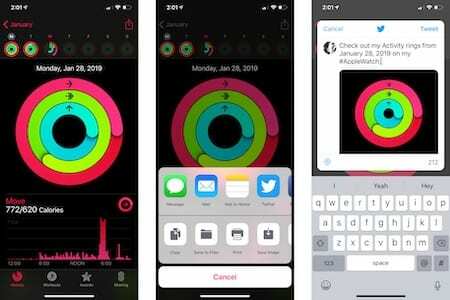
彼らは元気ですか?
Apple WatchとiPhoneの両方のアクティビティアプリを使用して、友達の現在のステータスを表示できます。
Apple Watchで、アクティビティアプリを開き、左にスワイプします。 友達をタップして情報を確認します。 iPhoneで、アクティビティアプリに移動し、[共有]タブをタップします。 友達を選択して、データを確認します。
追加のモチベーションを送信します。
やる気を起こさせるために、AppleWatchのアクティビティアプリからいつでも友達にメッセージを送ることができます。
- を開きます アクティビティ AppleWatchのアプリ。
- 左スワイプ、 それから デジタルクラウンを回す 一番下までスクロールします。
- すべての友達にメッセージを送信するには、「すべての人にメッセージを送る.”
- 1人の友人にメッセージを送信するには、 友達をタップ, 下へスクロール、次にタップします メッセージを送る.
コンテストを設定します。
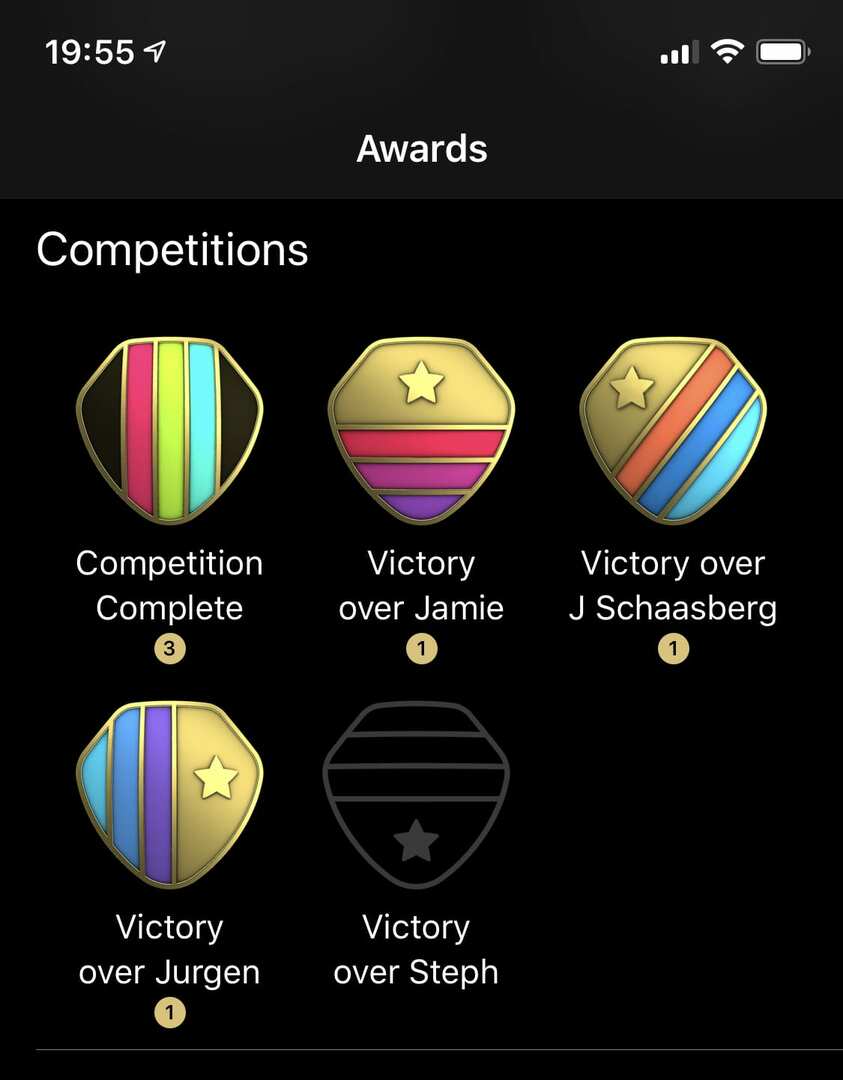
2018年のiOS12とwatchOS5以降、AppleWatchユーザーは友達を招待して7日間のコンテストに参加させることができます。 この間、両方のユーザーはアクティビティリングを完了することでポイントを獲得します。 毎日リングに追加するパーセントごとにポイントを獲得し、1日あたり最大600ポイントを獲得できます。 競技期間中、最大4,200ポイントを獲得できます。 コンテストが終了すると、勝者は報酬を受け取ります。
Apple WatchまたはiPhoneのアクティビティアプリを使用して、友達に挑戦することができます。
AppleWatchを介してチャレンジします。
友人をAppleWatchと競争するように招待するには:
- Apple Watchで、 アクティビティ アプリ。
- 左スワイプ、をタップします 友達 挑戦したいです。
- 下へスクロール タップします 競争.
- タップ [名前]を招待 友達が招待を受け入れるか拒否するのを待ちます。
友達をiPhoneから競争させるには:
- iPhoneでは、をタップします アクティビティ アプリ。
- をタップします 共有 タブ。
- を選択 友達 あなたは競争したいです。
- 下へスクロール タップします 競争.
- タップ [名前]を招待 友達が招待を受け入れるか拒否するのを待ちます。
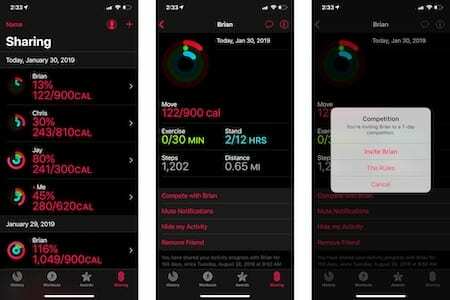
AppleWatchでの共有アクティビティのトラブルシューティング。
Apple Watchの共有の問題が発生している場合は、アクティビティの共有にはiOS10とwatchOS3以降が必要であることに注意してください。 友達と競争するには、iOS12とwatchOS5以降が必要です。
複数のAppleWatchをiPhoneとペアリングしている場合は、すべての時計が最新バージョンのwatchOSを使用していることを確認してください。 そうしないと、[共有]タブがアクティビティアプリ、iPhone、またはAppleWatchで使用できなくなります。
共有招待状の送受信中にエラーが発生しましたか?
共有の招待状の送信または受け入れで問題が発生した場合は、iCloudアカウントからログアウトする必要があります。
- をタップします 設定 iPhoneのアプリ。
- あなたの名前を選択してください この画面の上部にあります。
- 画面の一番下までスクロールして、「サインアウト.”
- 同じ画面で「ログイン」と入力し、iCloudアカウント情報を使用してもう一度アカウントにログインします。
- もう一度、 友達を追加してみてください また 招待状を探す 上で説明したように。
それでも問題が解決しない場合は、友だちがApple Watchを持っている(または持っている)ことを確認してください。 また、iPhoneがインターネットに接続でき、iCloudにログインしていることを確認してください。
もう1つのトラブルシューティングのヒント:iPhoneとApple Watchの両方を再起動して、問題が解決するかどうかを確認します。
おそらく問題はあなたの友人の側にあります。 デバイスが最新のソフトウェアを使用していること、およびiPhoneがオンラインであることを確認します。 また、iPhoneでiCloudからログアウトすることを提案します。 両方のデバイスも再起動するように依頼します。
Apple Watchのアクティビティ共有についてどう思いますか? 共有を使用しますか、それとも他の人と競争しますか? 以下のコメントでお知らせください!